coreldraw项目教学法项目一Word下载.docx
《coreldraw项目教学法项目一Word下载.docx》由会员分享,可在线阅读,更多相关《coreldraw项目教学法项目一Word下载.docx(21页珍藏版)》请在冰豆网上搜索。
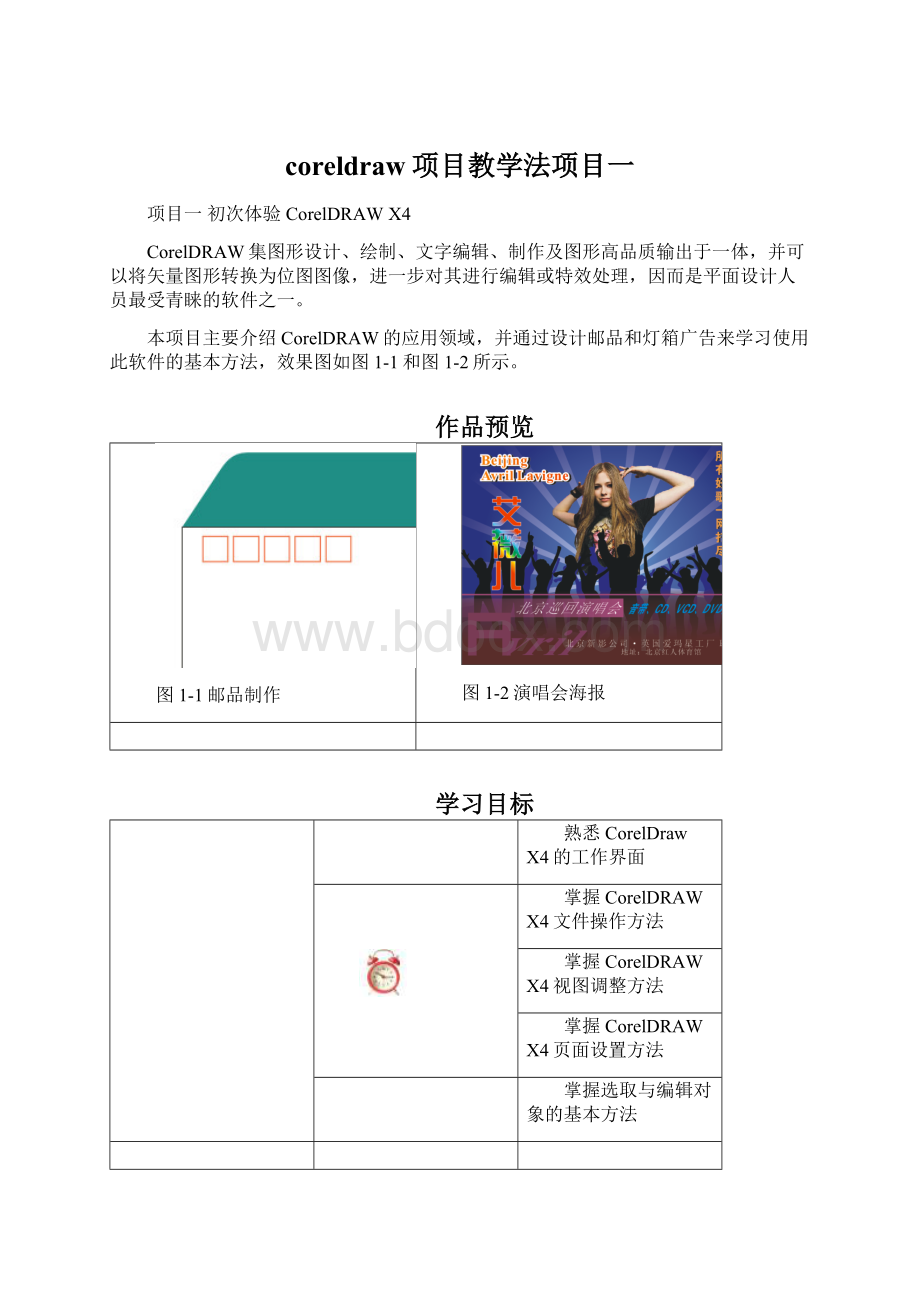
图1-7纺织品图案绘制
(6)服装效果图绘制,如图1-8所示。
图1-8服装效果图绘制
(7)商业插画绘制,如图1-9所示。
图1-9商业插画绘制
(8)网络广告设计,如图1-10所示。
图1-10网络广告设计
(9)产品造型设计,如图1-11所示。
图1-11产品造型设计
(10)建筑平面图及空间布置图绘制,如图1-12所示。
图1-12建筑平面图及空间布置图绘制
(11)室内效果图绘制,如图1-13所示。
图1-13室内效果图绘制
(12)展示效果图绘制,如图1-14所示。
图1-14展示效果图绘制
(13)包装设计,如图1-15所示。
图1-15包装设计
(14)平面广告设计,如图1-16所示。
图1-16平面广告设计
任务二制作邮品
操作步骤:
1.执行“文件”/“打开”命令,打开“素材与实例”/“项目一”文件夹中的信封.cdr文件,如图1-17所示。
图1-17打开文件
2.执行“文件/导入”命令,打开“导入”对话框,选择“项目一”文件夹下的“邮票.cdr”文件,如图1-18所示。
图1-18导入文件对话框
3.单击“导入”按钮,在corelDRAW工作界面中单击鼠标,可导入文件内容,如图1-19所示,(此处用;
号)调整邮票大小,并放置合适位置,如图1-20所示。
(图1-17中不应该出现内容,在1-19中才导入内容,1-17要更换)
图1-19导入文件
图1-20调整邮票大小
5.执行“文件/另存为”命令,在弹出的保存对话框中选择保存的位置,并设文件名为“邮品设计”,如图1-21所示,单击“保存”按钮保存文件。
图1-21保存文件
相关知识点:
一.必备的图像基本知识
学习任何一款图像处理软件,都必须先了解有关图像的一些基本知识,了解所学软件的类型及相关优缺点等。
1.图像类型
计算机图形主要分为两类:
位图图像和矢量图形。
关于位图:
位图图像在技术上称为栅格图像,它由网格上的点组成,这些点称为像素。
在处理位图图像时,你所编辑的是像素,而不是对象或形状。
位图图像是连续色调图像(如照片或数字绘画)最常用的电子媒介,因为它们可以表现阴影和颜色的细微层次。
在屏幕上缩放位图图像时,它们可能会丢失细节,因为位图图像与分辨率有关,它们包含固定数量的像素,每个像素都分配有特定的位置和颜色值。
如果在打印位图图像时采用的分辨率过低,位图图像可能会呈锯齿状,因为此时增加了每个像素的大小,如图1-22所示。
图1-22为不同放大级别的位图图像示例
常用位图软件:
Photoshop、corelpainter等。
关于矢量图:
矢量图形由经过精确定义的直线和曲线组成,这些直线和曲线称为向量。
这意味着你可以移动线条、调整线条大小或者更改线条的颜色,而不会降低图形的品质。
矢量图形与分辨率无关,也就是说,你可以将它们缩放到任意尺寸,可以按任意分辨率打印,而不会丢失细节或降低清晰度。
因此,矢量图形最适合表现醒目的图形。
这种图形(例如徽标)在缩放到不同大小时必须保持线条清晰,如图1-23所示。
图1-23为不同放大级别的矢量图形示例
注释:
由于计算机显示器只能在网格中显示图像,因此矢量图形和位图图像在屏幕上均显示为像素。
常用矢量软件:
Coreldraw、Illustrator、Freehand等。
2.色彩基础知识
颜色:
是你对光线的感知方式。
光线可以是反射、传播、折射或发射的。
色相:
是从物体反射或透过物体传播的颜色。
在0到360度的标准色轮上,按位置度量色相。
在通常的使用中,色相由颜色名称标识,如红色、橙色或绿色。
饱和度:
(有时称为色度)是指颜色的强度或纯度。
饱和度表示色相中灰色分量所占的比例,它使用从0%(灰色)至100%(完全饱和)的百分比来度量。
在标准色轮上,饱和度从中心到边缘递增。
亮度:
是颜色的相对明暗程度,通常使用从0%(黑色)至100%(白色)的百分比来度量。
3.色彩模式
在CorelDRAW中处理图像的颜色以颜色模式为基础。
颜色模式定义图像的颜色特征,并由其组件的颜色来描述。
每种颜色模式都各有其优点和应用范围,了解它们对我们做图无疑是大有帮助的。
下面介绍几种常用的颜色模式:
CMYK颜色模式
此种颜色模式使用下列组件来定义颜色:
青色(C)
品红(M)
黄色(Y)
黑色(K)
青色、品红、黄色和黑色组件为CMYK颜色包含的青色、品红、黄色和黑色墨水量,用0%到100%来测量。
CMYK颜色模式为减色模式。
减色模式使用反射光来显示颜色。
很多印刷资料都是采用CMYK颜色模式印刷的。
组合青色、品红、黄色和黑色时,如果每一组件的值都为100,则结果为黑色。
如果每一组件的值都为0,则结果为纯白。
RGB颜色模式
红色(R)
绿色(G)
蓝色(B)
红色、绿色和蓝色组件为RGB颜色包含的红、绿和蓝光的量,用0到255的值来测量。
RGB颜色模式为加色模式。
加色模式使用透色光来显示颜色。
监视器使用RGB颜色模式。
将红光、蓝光和绿光添加在一起时,如果每一组件的值都为255,则显示白色。
如果每一组件的值都为0,则结果为纯黑。
(建议在比较减色模式和加色模式时能给出减色和加色的还原图,以便学生了解的更清晰,或者给出减色(加色)的过程)
HSB颜色模式
色度(H)
饱和度(S)
亮度(B)
色度描述颜色的色素,用0到359度来测量(例如,0度为红色,60度为黄色,120度为绿色,180度为青色,240度为蓝色,而300度则为品红)。
饱和度描述颜色的鲜明度或阴暗度,用0%到100%来测量(百分比越高,颜色就越鲜明)。
亮度描述颜色包含的白色量,用0%到100%来测量(百分比越高,颜色就越明亮)。
灰度颜色模式
灰度颜色模式只使用一个组件(即亮度)来定义颜色,用0到255的值来测量。
每种灰度颜色都有相等的RGB颜色模式的红色、绿色和蓝色组件值。
每次转换图像时都可能会丢失颜色信息。
因此,应该先保存编辑好的图像,再将其更改为不同的颜色模式。
4.分辨率
所谓分辨率简单地说就是单位长度内包含的像素数目。
根据涉及对象的不同,分辨率表达的含义也会有所不同。
分辨率以dpi(每英寸的点数)和ppi(每英寸的像素数)为单位,常用dpi。
在位图图像里,图像分辨率过低,易产生锯齿图像,图像较模糊;
而分辨率过高,则图像越清晰且文件也越大。
在矢量图像里,图像的清晰程度与分辨率无关。
只是在将矢量图形转为位图图形的情况下需设置分辨率。
二、新建文件
新建文件的方法主要有如下两种:
●创建空白文档
在快速入门界面中的“新建”选项区选择“新建空白文档,也可在进入CorelDRAWX4后,选择“文件”/“新建”菜单,或单击“标准”工具栏中的“新建”按钮,或按“Ctrl+N”组合键,均可新建一个空白文档。
●从模板创建新文档
选择“文件”/“从模板新建”菜单,或者在快速入门界面中的“新建”选项区选择“从模板新建”项,打开“从模板新建”对话框。
在该对话框左侧“过滤器”列表中选择模板类型,如“名片”,在“模板”列表中选择需要的名片模板,即可创建新名片文件。
三、打开文件
选择“文件”>
“打开”菜单,或者在“标准”工具栏中单击“打开”按钮,或者直接按“Ctrl+O”组合键,打开“打开绘图”对话框,在“查找范围”下拉列表中选择文件存放的路径,在列表框中选择需要打开的文件,单击“打开”按钮,即可打开文件,如图1-24所示。
图1-24打开文件
四、保存和关闭文件
如果绘制的图形文件是第一次进行存储,可以选择“文件”>
“保存”菜单,或者单击“标准”工具栏上的“保存”按钮,或者直接按“Ctrl+S”组合键,打开“保存绘图”对话框,然后在“保存在”下拉列表中选择文件要保存的位置(磁盘/文件夹),在“文件名”文本框中输入文件的名称,在“保存类型”下拉列表中选择所需保存的文件类型,设置好后,单击“保存”按钮,即可将文件保存在指定的文件夹中,如图1-25所示。
图1-25保存文件
五、导入与导出文件
1.导入文件
选择“文件”/“导入”菜单,或单击“标准”工具栏中的“导入”按钮,或按“Ctrl+I”组合键,打开“导入”对话框,在其中选择要导入的文件,单击“导入”按钮,则“导入”对话框被关闭,将光标移至页面中,按下鼠标左键并拖动绘制矩形区域,以确定导入文件在页面中显示的尺寸,释放鼠标后,文件就被导入到页面中,如图1-26所示。
图1-26导入文件
2.导出文件
选择“文件”/“导出”菜单,或者单击“标准”工具栏中的“导出”按钮,或按“Ctrl+E”组合键,打开“导出”对话框,在其中的“保存在”下拉列表中选择保存位置,在“文件名”文本框中输入保存的文件名,在“保存类型”下拉列表中选择需要保存成的类型,如选择“JPG-JPEGBitmaps”选项(位图图像格式),单击“导出”按钮,将打开“转换为位图”对话框,在其中可设置位图文件的属性,然后依次单击“确定”按钮即可导出文件,如图1-27所示。
图1-27导出文件
任务三制作灯箱广告
操作步骤:
1.按“Ctrl+N”新建一个空白文档,单击属性栏中的“横向”按钮,将页面方向改为横向,如图1-28所示。
2.打开“素材与实例”/“项目一”文件夹中的“05.cdr”、“07.cdr”和“08.cdr”文件。
3.选择“窗口”/“垂直平铺”菜单,将打开的所有文档窗口以垂直平铺方式排列,如图1-29所示。
图1-28新建文件
图1-29垂直平铺排列文件
4.单击“05.cdr”文档窗口的标题,将该窗口设为当前窗口(如图所示),然后按“CTRL+A”全选页面中的对象,再按“CTRL+C”将选中的对象复制到剪贴板,最后关闭“05.cdr”文件。
5.单击新文档窗口的标题栏将该窗口设为当前窗口,然后按“Ctrl+V”将剪贴板中的内容粘贴到页面中,如图所示。
图1-30复制对象
图1-31粘贴对象
6.双击新文件窗口的标题栏,将该窗口最大化显示,如图1-32所示;
利用“导入”命令,将“素材与实例”/“项目一”文件夹中的“05.psd”文件导入到新文件的页面中,并以拖动的方式置入文件,效果如图1-33所示。
图1-32最大化显示图形
图1-33导入文件
7.依次将“07.cdr”和“08.cdr”文件中的对象复制到新文件页面中,并适当移动位置,得到图1-34所示效果。
图1-34演唱会海报效果图
8.利用“导出”命令将制作好的演唱会海报导出为“JPG”格式的位图文件。
相关知识点
一、切换和排列窗口
切换窗口:
用户所进行的操作都是针对当前文件窗口,当同时打开了多个文件时,要将某文件窗口切换为当前窗口,可直接单击想要处理的文件窗口,或选择“窗口”菜单中的文件名,或按“Ctrl+Tab”组合键。
知识扩展排列窗口:
当同时打开多个文件时,屏幕可能会显得有些零乱,这时可选择“窗口”菜单中的“层叠”、“水平平铺”、“垂直平铺”菜单项,改变文件窗口的显示状态,如图1-35所示。
图1-35以不同方式显示文件
二、设置视图的显示模式
为方便用户绘制和编辑图形,CorelDRAWX4提供了6种视图显示模式。
不同的显示模式只是改变图形在屏幕上的显示效果,对图形的内容没有影响。
要设置视图显示模式,只需在“视图”菜单中选择相应菜单项即可。
图1-36不同的视图显示模式
三、视图的缩放与平移
1.放大与缩小视图
选择“缩放工具”,然后将光标移至页面中,单击鼠标即可以单击点为中心放大绘图页面。
如果用鼠标在页面中单击并拖动绘制矩形区域,则释放鼠标后,可以将矩形区域内的图形对象充满整个文档窗口放大显示。
按住“Shift”键不放,在页面区域中单击鼠标,即可以单击点为中心缩小绘图页面。
图1-37放大显示
2.平移视图
当图形对象不能完全显示在文档窗口中,要查看页面中的其他区域,可执行如下任一操作。
直接拖动文档窗口右侧或下方的滚动条来移动绘图画面。
选择“手形”工具后,将光标移至页面区域中,当光标呈形状时,单击并顺着要移动的方向拖动鼠标,即可移动绘图画面。
四、预览图形
在CorelDRAWX4的“查看”菜单中还提供了3种预览图形的方式:
“全屏预览”、“只预览选定的对象”和“页面排序器视图”。
图1-38预览图形
知识扩展(建议此处的标题名最好在后面所有的项目中基本保持一致)
一、平面广告设计要点
平面广告主要由标题、正文、广告语、插图、商标、公司名称、色彩等要素构成。
无论是报刊广告、邮寄广告,还是日常生活中常见的广告招贴等,都是通过艺术加工将这些要素巧妙地组合在一起。
下面简单介绍一下平面广告中的标题、正文、广告语和图片设计要点。
1.标题
标题主要用于表达广告主题,在广告中起画龙点睛的作用,是以生动而精彩的词语和一些夸张的手法来唤起消费者的购买欲望。
因此,在选择标题时,应使用简单明了、易记、概括力强的词语。
2.正文
正文是是用于广告内容的文本,(句子不顺)应使用通俗易懂、内容真实、概括力强的文字。
在设计过程中,正文通常采用较小的字号,字体为宋体、单线体、楷体等,一般都要安排工作在插图的左右或下方。
3.广告语
简单易读、富有韵味、具有想象力和指向明确是对广告语最基本的要求。
另外,应避免用自卖自夸似的广告语,言之有理才能言而有力。
例如,香奈尔“分享这份梦幻”,一句简单的话便表现出了香奈尔香水的神秘、浪漫和优雅。
4.图片
平面广告中的图片是最为突出的,只有掌握了图片制作要点,才能让广告更具创意和吸引人们的眼球。
下面是平面广告中的图片设计要点。
图片的大小:
通常一张篇幅大而醒目的图片,比起一堆零星散布的小图片,更能吸引读者的眼球。
图处片的内涵(句子不顺):
使用富有故事性的图片会让更多的人记住你的广告。
图片的视觉效果:
司空见惯的东西通常无法吸引人们的注意力,应该考虑让图片变得与众不同。
奇怪的角度、从未见过的组合、特殊的比例等都可以让图片引人注目。
产品也可成为图片的主角:
可以尝试让产品成为主角,因为产品永远是广告的核心所在。
但是这种做法如果缺乏好的创意,可能会把广告变得非常无趣。
项目练习
利用“素材与实例”/“项目一”文件夹中的“12.cdr”文件和“10.psd”文件制作如下图所示的环保公益广告。
图1-39环保公益广告效果图
项目评价
项目评价内容
A
B
C
1.了解CorelDRAWX4的功能及工作界面组成
2.CorelDRAW中新建、打开、保存、导入和导出文件的方法。
3.视图缩放和平移
4.页面设置
5.选取对象、调整对象尺寸和位置、旋转对象和倾斜对象。
项目综合评价